El enormemente popular Apple TV proporciona un entorno fácil de usar pero muy conveniente para ver todo tipo de contenido multimedia en una pantalla de televisión. La instalación de una VPN en el dispositivo no solo brinda la capacidad de proteger la privacidad de sus datos, sino también de acceder a contenido bloqueado geográficamente en todo el mundo.
 Desde 1,99 € Leer reseña 9 CyberGhost VPN
Desde 1,99 € Leer reseña 9 CyberGhost VPN
- Interfaz gráfica fluida
- Rendimiento y relación calidad-precio
- Servidores optimizados para transmisión y P2P
CyberGhost reúne todas las cualidades que se esperan de una VPN de consumo en términos de rendimiento, seguridad y funcionalidad. Su interfaz gráfica moderna e intuitiva lo convierte en uno de los servicios VPN más agradables para usar en el día a día. La implementación de WireGuard en todas las plataformas le permite garantizar un rendimiento excelente sin dejar de ser una de las mejores VPN para acceder a contenido bloqueado geográficamente.
CyberGhost reúne todas las cualidades que se esperan de una VPN de consumo en términos de rendimiento, seguridad y funcionalidad. Su interfaz gráfica moderna e intuitiva lo convierte en uno de los servicios VPN más agradables para usar en el día a día. La implementación de WireGuard en todas las plataformas le permite garantizar un rendimiento excelente sin dejar de ser una de las mejores VPN para acceder a contenido bloqueado geográficamente.
Actualmente, las restricciones del sistema Apple TV no permiten que los proveedores de VPN desarrollen una aplicación dedicada. Una de las soluciones que ofrecen muchos servicios de VPN consiste en instalar la VPN directamente en la caja de Internet o en el router de casa para proteger todos los equipos conectados a la red. Sin embargo, debes saber que no todos los enrutadores son compatibles y que la instalación puede ser bastante compleja y generar fallas en la red con ciertos dispositivos.
Afortunadamente, CyberGhost ofrece una alternativa mucho más sencilla a través de su servicio “My Smart DNS” para instalar su VPN directamente en Apple TV. Para esto, proporciona archivos de configuración de VPN que incluyen direcciones DNS para acceder a diferentes servidores basados en ubicaciones populares u optimizados para desbloquear plataformas específicas de transmisión y TV. Tenga en cuenta que esta configuración permite eludir las restricciones geográficas, pero no cifrar la conexión.

Guarde la información de DNS inteligente de CyberGhost
Para recuperar la información DNS de CyberGhost, primero debe iniciar sesión en su cuenta en línea con sus credenciales (dirección de correo electrónico y contraseña). Una vez en el tablero, haga clic en la pestaña "Mi DNS inteligente" en el menú de la izquierda y seleccione la pestaña "Apple TV" en el extremo derecho del menú "Direcciones DNS para TV". Si aún no aparece ninguna dirección en la ventana que aparece, haga clic en el botón "Obtener un nuevo Smart DNS", luego en "Activar Smart DNS".
Luego, el servicio muestra una lista de direcciones DNS para acceder a una ubicación en particular o a un servidor optimizado para la transmisión. Todo lo que tiene que hacer es guardar la dirección deseada antes de ir a la configuración de Apple TV. Se recomienda que haga una copia de seguridad de la configuración DNS original antes de cambiarla para que pueda restaurarla si es necesario.
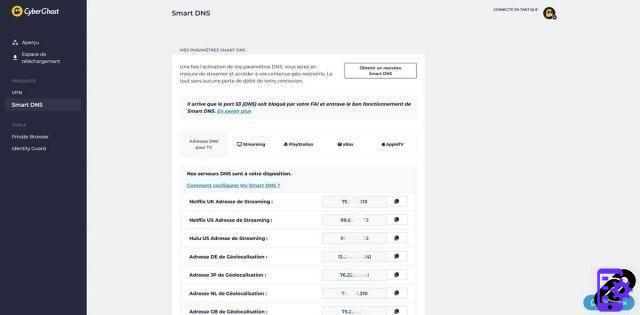
Configurar servidores DNS de Apple TV
Vaya al menú "Configuración" del Apple TV y seleccione "Red" en "Configuración" y realice los siguientes cambios:
- Retail : seleccione la conexión Wi-Fi a la que está conectado el Apple TV
- Wi-Fi : desplácese por las opciones y haga clic en "Configurar DNS"
- Configurador DNS : seleccione "Manualmente" e indique la dirección IP del servidor DNS correspondiente a la ubicación o el servicio de transmisión previamente registrado en la lista del tablero de CyberGhost. Valide haciendo clic en “Finalizar”.
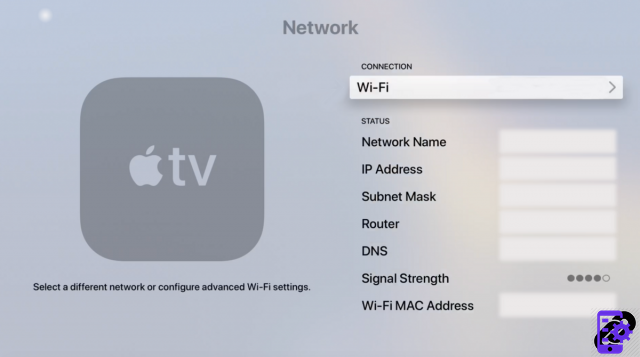
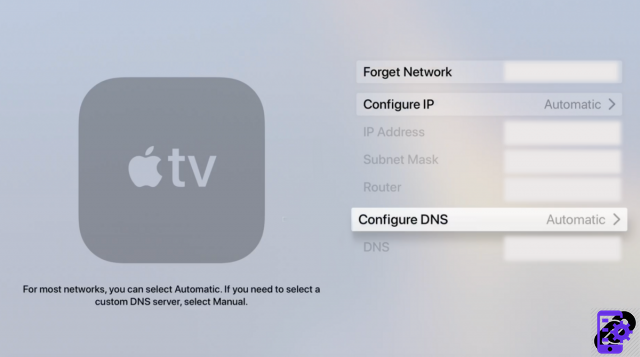
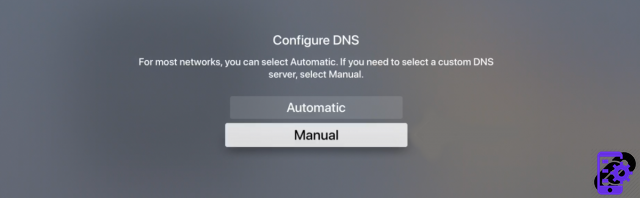
Vuelve a los "Ajustes" del Apple TV y selecciona "Sistema/Reiniciar" para que se produzca el cambio de DNS. El dispositivo ahora se conecta directamente al servidor VPN seleccionado.

























